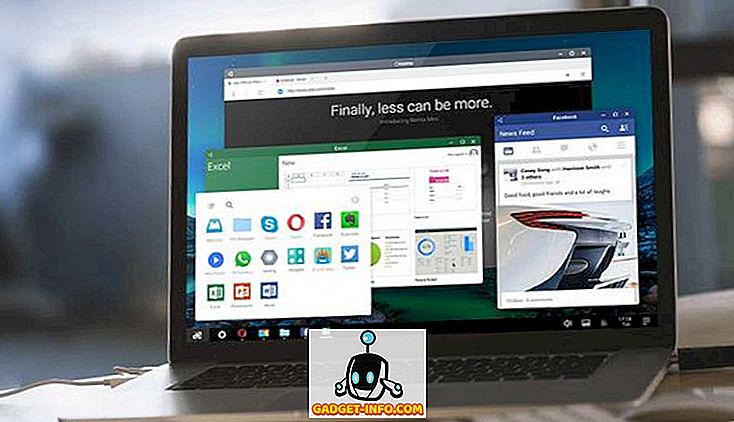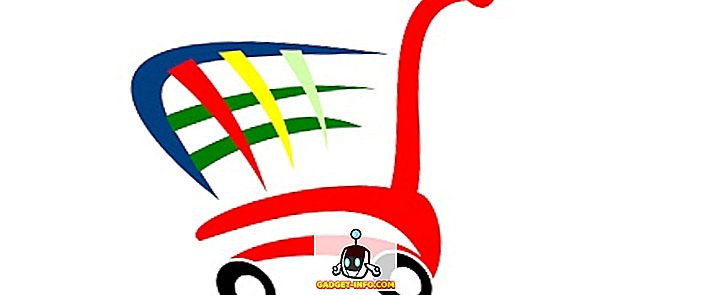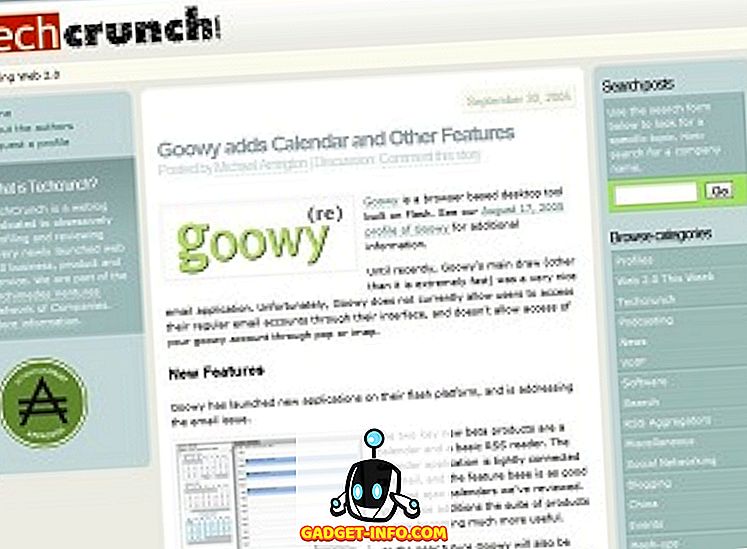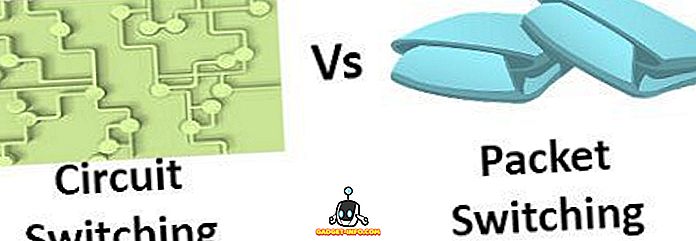Google har rullet ud den nye Android P Beta i dag hos Google I / O, og drengen giver det masser af nye funktioner og forbedringer. Mens den nye gestusbaserede navigation stjæler rampelyset, har Google også tilføjet en række forbedringer under-the-hood for at forbedre brugeroplevelsen. Da batterilevetiden bliver mere efterspurgt fra brugere, har Google lovet bedre og effektiv batteristyring med Android P. Mens hver ny version introducerer noget nyt angående batterilevetid, som Doze, har dette år med Android P givet App Standby spande. Ved hjælp af App Standby Buckets kan du tage mere kontrol over de apps, der kører i baggrunden, hvilket påvirker batteriets levetid. Men før du snakker om hvordan du bruger det, lad os diskutere, hvad App Standby Buckets er nøjagtigt:
Hvad er App Standby Buckets?
App Standby Buckets er et nyt strømbesparende værktøj introduceret med Android P Developer Preview 2. Det kategoriserer i grunden apps, baseret på hvor ofte du bruger dem og begrænser deres adgang til enhedsressourcer i overensstemmelse hermed. Dette er en dynamisk proces, og systemet tildeler hver app til en prioritetsspand og derefter omfordeler apps efter behov.
Ifølge Google er der 4 vigtigste App Standby Buckets, nemlig:
Aktiv
En app siges at være i den aktive spand, hvis brugeren aktuelt bruger appen, for eksempel:
- App'en har lanceret en aktivitet
- Appen kører en forgrunds service
- Appen har en synkroniseringsadapter forbundet med en indholdsudbyder, der bruges af en forgrunds-app
- Brugeren klikker på en meddelelse fra appen
Som sådan, hvis en app er i den aktive spand, stiller systemet ikke nogen begrænsninger på appens job, alarmer eller FCM-meddelelser.
Arbejdsindstilling
En app siges at være i arbejdssættet, hvis det kører ofte, men det er for øjeblikket ikke aktivt. For eksempel vil en social media-app, som brugeren lancerer de fleste dage, sandsynligvis være i arbejdssættet. Apps fremmes også til arbejdssættet, hvis de bruges indirekte. Hvis en app er i arbejdssættet, pålægger systemet milde begrænsninger for dets evne til at køre job og udløse alarmer.
Hyppig
En app siges at være i den hyppige spand, hvis den bruges regelmæssigt, men ikke nødvendigvis hver dag. For eksempel kan en træningsprogram, som brugeren kører på gymnastiksalen, være i den hyppige skovl. Hvis en app er i den hyppige skovl, sætter systemet stærkere begrænsninger på dets evne til at køre job og udløse alarmer og pålægger også en hætte på højt prioriterede FCM-meddelelser.
Sjælden
En app siges at være i den sjældne spand, hvis den ikke bruges ofte. For eksempel kan en hotelapp, som brugeren kun kører, mens de bor på dette hotel, være i den sjældne spand. Hvis en app er i den sjældne spand, sætter systemet strenge restriktioner for dets evne til at køre job, udløse alarmer og modtage højt prioriterede FCM-meddelelser. Systemet begrænser også appens evne til at oprette forbindelse til internettet.
Aldrig
Endelig er der en speciel aldrig spand til apps, der er installeret, men aldrig blevet kørt. Systemet pålægger alvorlige begrænsninger for disse apps.
Problemet med App Standby Buckets
I teorien lyder App Standby Buckets som en fantastisk funktion. Der sker dog en chance for det. Som sagt af Google, kan "hver producent sætte deres egne kriterier for, hvordan ikke-aktive apps er tildelt buckets." Effektivt kan hver producent administrere apps og distribuere eller kategorisere apps i forskellige spande baseret på deres ide om design. Mens Google hævder, at processen er dynamisk, og Android vil kategorisere apps baseret på brugerens brug, er det værd at bemærke, at Android vil falde tilbage til dette brugsmønstersystem for kun at bestemme appplacering, hvis enheden mangler forudinstalleret software, der ellers ville bestemme hvor en ansøgning kan placeres.
Ikke desto mindre kan brugere manuelt også bestemme Standby Bucket for hver app, baseret på deres smag. For at gøre det, læs videre, som vi viser dig, hvordan du manuelt indstiller Standby-bukser til hver app:
Sådan bruges manuelt apps manuelt
Bemærk : Jeg har testet følgende metode på min Google Pixel 2 XL kørende Android P Developer Preview 2. Metoden skal forblive den samme for alle andre enheder, der kører Android P Developer Preview 2.
1. Først skal du gå over til Indstillinger -> System -> Om telefon .

2. Tryk nu på Avanceret, og rul hele vejen ned. Tryk på "Byg nummer" syv gange for at aktivere udvikler muligheder.

3. Når du har gjort det, skal du gå over til Indstillinger -> System -> Avanceret -> Udviklerindstillinger.

4. Når du er her, rul ned til bunden. Tryk på "Standby apps" .

5. Og det er det. Du vil nu se en liste over alle de apps, der er installeret på din enhed. Du skal blot trykke på en hvilken som helst app, du vil ændre Standby Bucket of . Du skal have en liste at vælge imellem de 4 vigtigste Standby Buckets nævnt tidligere.

Få bedre batterilevetid med standby-apps på Android P
Nå, ligesom Doze, sigter App Standby Buckets til at love bedre batteri backup. Ved hjælp af ovenstående vejledning skal du være i stand til at få manuel kontrol med tildeling af apps til dine foretrukne app-skuffer, snarere end at lade din OEM gøre det. På den anden side, hvis du kører Android P på en Pixel-enhed, vil Android automatisk profilere dig. Mens den faktiske effekt på batterilevetiden med App Standby Buckets kun vises efter et par dage af brug, synes funktionen i sig selv at være ret stor.